Un'applicazione per il recupero dei dati su Android. I migliori programmi di recupero della foto remota sul telefono Android
Hai eliminato accidentalmente foto importanti dal telefono? Un breve momento di disattenzione e foto preziose è scomparsa dalla galleria.
Hai paura che tutto sia perduto? Non preoccuparti, c'è un programma in grado di ripristinare le foto cancellate dal telefono.
Windows I. telefoni Android. Non elimini immediatamente i file che hai cancellato se non gli hai ancora registrato nuovi in \u200b\u200bquesto luogo, le loro immagini sono ancora disponibili.
È necessario trovare dati e ripristinarli, in altre parole, è necessario recuperare le foto cancellate.
Il sistema Android elimina solo le informazioni relative alla cella di memoria e la foto stesse non vengono completamente rimosse e se lo spazio in memoria non è stato sovrascritto, è possibile ripristinarli utilizzando il programma appropriato.
Quale programma ripristina le foto remote dal telefono
L'estrazione di dati da un dispositivo di archiviazione esterno può essere eseguita, ad esempio, con.
Quando si tratta di memoria interna I dispositivi possono essere utilizzati, ad esempio, il programma DiskDigger per Android.
IMPORTANTE: utilizzare DiskDigger al massimo, quindi dovresti avere i diritti di root sul telefono.
Come ripristinare le foto remote dalla memoria interna del programma Android DiskDigger
Eseguire DiskDigger e selezionare una sezione contenente le foto che si desidera ripristinare (potrebbe verificarsi che l'applicazione sia indicata in modo errato alla memoria interna).
Selezionare il formato del file che si desidera ripristinare JPG (foto), PNG (immagini). Fare clic su OK e attendere fino a quando il programma trova i file che possono essere ripristinati.
È necessario fare clic sul pulsante "Scansione". Il processo potrebbe richiedere alcuni minuti - di conseguenza vedrete le foto cancellate.
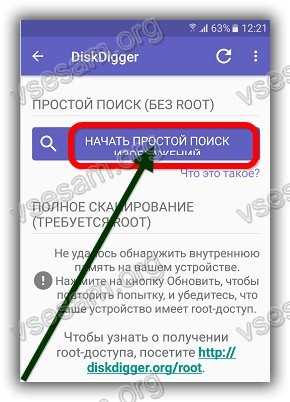
Dopo aver completato la ricerca, selezionare i file che si desidera recuperare e il salvataggio dell'opzione opzione file selezionati (salva i file selezionati sul dispositivo).
ATTENZIONE: DiskDigger è in grado di ripristinare le foto remote, a condizione che il dispositivo non sia stato utilizzato per registrare nuovamente, prima che il programma esegue la scansione della memoria Android.
Sviluppatore:
T2J Pro Photo Recovery
Operazioni:
Android.
Interfaccia:
russo
Ogni proprietario di un dispositivo mobile che esegue Android lo usa per sparare. Spesso è necessario rimuovere vecchie foto non necessarie dal telefono per liberare memoria per nuovi. Allo stesso tempo, accade spesso in modo che non siano state rimosse quelle foto.
In questo caso, non è necessario prendere dal panico del genere, perché le foto a distanza accidentalmente su Android possono essere ripristinate. Va notato che questo processo non è il più semplice, quindi avranno bisogno di alcune abilità nel lavorare con dispositivi mobili e PC.
Utilizzando un disco virtuale
Prima di ripristinare le foto cancellate, non sarà superfluo verificare se non sono sincronizzati con la foto da Google a Photos.Google.com. Se il proprietario del telefono o del tablet è arrivato al suo account google Services. E configurare la sincronizzazione automatica delle foto e di altri dati, è possibile che questi file siano sicuri e salva in stoccaggio virtuale.
In modo che in futuro fosse possibile ripristinare rapidamente le foto eliminate accidentalmente e altri file importanti, si consiglia di memorizzare le loro copie in qualsiasi archiviazione cloud.
modalità sviluppatore
Se la foto necessaria sul disco virtuale non è risultata, è necessario procedere alla procedura per il recupero. Per fare questo, hai bisogno del solito personal computer. Vale la pena notare che il più semplice può essere ripristinato da file, dopo la rimozione di cui nulla è stato scritto al telefono.
Prima di collegare il telefono a un PC sul dispositivo, è necessario abilitare il debug USB. Per fare ciò, effettuare le seguenti operazioni:
- Per le piattaforme Android versione 2 o in precedenza, selezionare "Impostazioni", in appresso - "Applicazioni", "Sviluppo", dove l'articolo "Debug on usb" dovrebbe essere contrassegnato.
- Per 3 e 4.1 Versioni: "Impostazioni", "Opzioni per gli sviluppatori", contrassegnare "Debug con USB".
- Su Android 4.2 e versioni più recenti delle "Impostazioni", "Informazioni sul telefono", il "Numero di assemblaggio" facendo clic sull'ultimo elemento più volte fino a quando non viene visualizzata la notifica "Siete in modalità sviluppatore".
Facendo tali impostazioni, il telefono si connette al computer e inizia il processo stesso, con il quale è possibile ripristinare le foto erroneamente remote e qualsiasi dato utente.
Programmi per il recupero
Puoi ripristinare le foto sul tuo smartphone e tablet solo con programmi specialiChe nel nostro tempo c'è parecchio. Tutti sono divisi in tre categorie:
- GRATIS, che può essere utilizzato senza restrizioni;
- Condizionalmente libero, che sono limitati all'uso libero;
- Pagato, che deve essere acquistato dal produttore prima dell'uso.
Quale di loro usa - tutti si risolvono. Spesso, le app gratuite affrontano con successo le loro funzioni, ma solo nel caso quando, dopo aver rimosso la foto sul corriere, nulla è stato registrato. Altrimenti, sarà possibile ripristinare i dati solo con le versioni a pagamento, e non è sempre.
Elenco dei programmi
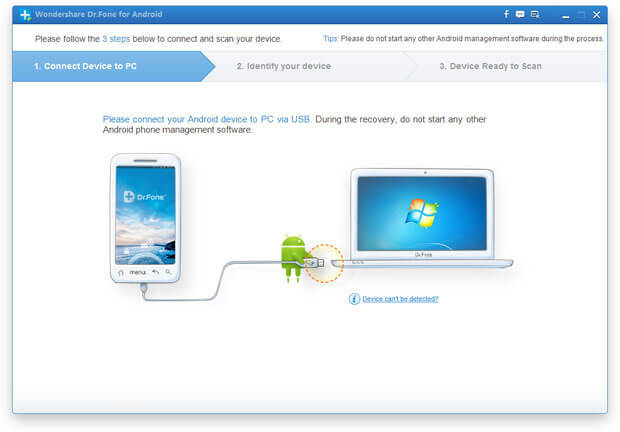
- al momento, lo strumento a pagamento più ottimale per il recupero Android. C'è una versione gratuita.
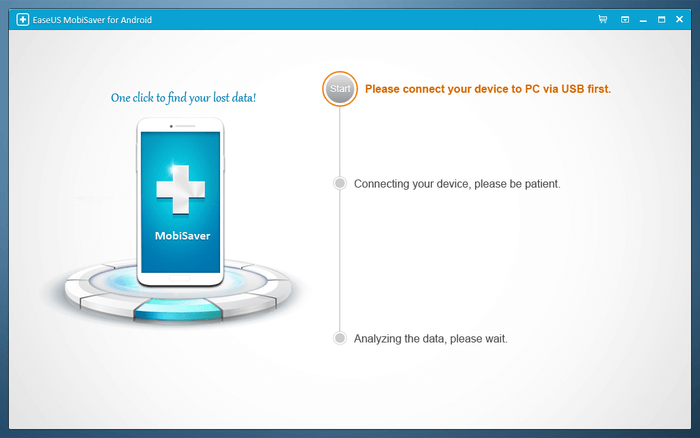
– programma gratuito, molto simile al primo. Richiede.
Algoritmo della foto di recupero
Indipendentemente dal programma selezionato, il processo di recupero delle foto sul telefono (Android) si verifica in tale sequenza:
- Il dispositivo è collegato a un computer;
- Il programma selezionato viene lanciato;
- Dall'elenco dei media visualizzati, il necessario è selezionato;
- Avvia la scansione remota, danneggiata e altri file simili;
- Selezionare dall'elenco richiesto per recuperare le foto;
- Attendere il completamento dell'applicazione e salvare i file ricevuti.
Video sull'argomento
Ho cancellato accidentalmente le foto dal loro smartphone Android e ora rompi la testa sul restauro di grafici preziosi? Ti invitiamo a familiarizzare con le seguenti istruzioni e liberarete da te stesso da tali incassioni per sempre. In esso, ti diremo come ripristinare le foto remote usando un programma astuto che mostrerà i telai remoti, ma per questo dovresti seguire con precisione le istruzioni e quindi non ci dovrebbero essere problemi nel corso dell'esecuzione. Leggi attentamente e fai tutto secondo le istruzioni, e se hai difficoltà, scrivi a riguardo nel commento sull'articolo.
Istruzioni per il recupero di foto su Android
Per tornare indietro grafico cancellato e in generale qualsiasi altro file, dovrai utilizzare il software di terze parti. Gli sviluppatori moderni offrono molte soluzioni software adatte, ma ci concentreremo su una versione universale - applicazione Android Recupero dati.Questa scelta non è accidentale: l'utilità proposta si estende alle condizioni libere, riconosce la stragrande maggioranza dei dispositivi Android esistenti e copre con successo con il recupero di file di vari formati memorizzati sia nella memoria del gadget e mostrato.
Puoi scaricare il programma sul sito ufficiale - 7Datacovery.com/android-data-recovery.
Lanciare programma installato E collegare lo smartphone / tablet al computer tramite il cavo USB.
Attivare il debug USB. Se il tuo dispositivo funziona su Android versione 4.2 e in precedenza, apri le impostazioni, vai alla categoria per gli sviluppatori e controlla la casella al paragrafo corrispondente.
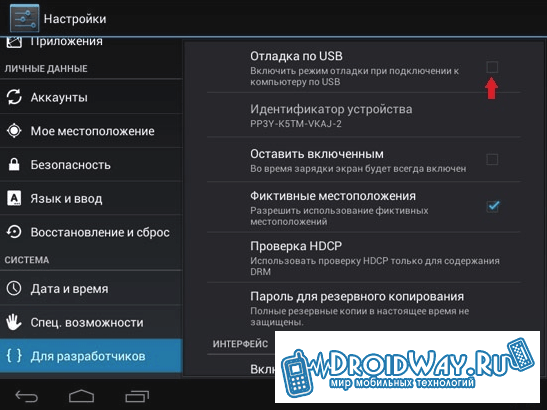
Il percorso verso la sezione desiderata del menu può variare a seconda della versione della shell. Tutte le opzioni possibili sono visualizzate nelle seguenti screenshot.
![]()
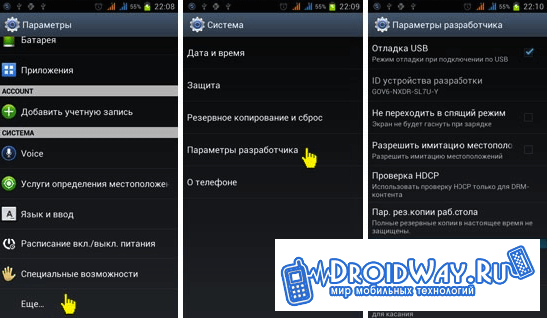
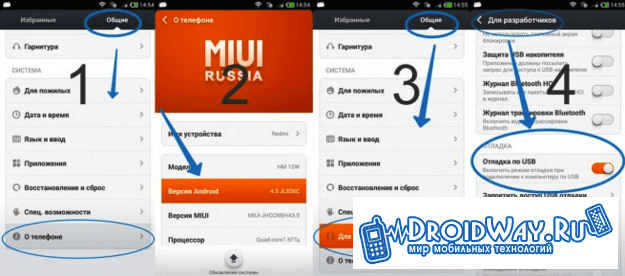
Nel caso di una versione Android del più fresco di 4.2, per abilitare il debug USB, è necessario accedere alle impostazioni, aprire la sezione sullo smartphone (o sul tablet, a seconda del dispositivo utilizzato), quindi circa 10 Orari Fare clic sull'elemento del numero di assembly, quindi tornare alle impostazioni e ripetere le azioni dall'istruzione di cui sopra.
Accensione della modalità di debug, effettuare le seguenti operazioni.
Fai clic su Avvia B. programma Android Recupero dei dati e attendere fino al completamento della scansione. Successivamente, l'applicazione mostrerà ciò che devi fare con il tablet / smartphone (consentire il recupero). Fallo e fai clic su Start.